Ak chcete mať pod kontrolou komprimovanie obrázkov, v programe Publisher môžete použiť dialógové okno Kompresia obrázkov.
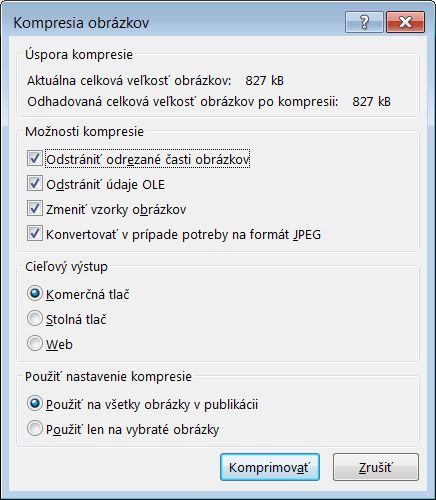
Poznámky:
-
Obrazové súbory s príponou .GIF sa nedajú výrazne komprimovať.
-
Objekt vložený pomocou príkazu Objekt v ponuke Vložiť sa nedá komprimovať, pretože je vložený ako objekt, nie ako obrázok.
Úspora kompresie
Aktuálna celková veľkosť obrázkov: Zobrazuje aktuálnu celkovú veľkosť všetkých obrázkov v publikácii.
Odhadovaná celková veľkosť obrázkov po kompresii Zobrazuje odhadovanú celkovú veľkosť všetkých obrázkov v publikácii po kompresii. (Táto hodnota sa mení v závislosti od vybratých možností.)
Možnosti kompresie
Odstrániť orezané časti obrázkov Toto políčko začiarknite, keď chcete odstrániť informácie o pixeloch, ktoré sú bežne uložené pre orezané časti obrázka. (Informácie priradené k orezaným častiam nie sú viditeľné, ani sa nepoužívajú.)
Odstrániť údaje OLE Toto políčko začiarknite, keď chcete odstrániť 24-bitovú nekomprimovanú bitovú mapu, ktorá je časťou OLE streamu obrázka. Malý obrázok na prezeranie, ktorý je súčasťou OLE streamu, je odstránený, ale vzhľad samotného obrázka sa nezmení. (Keď odstránite údaje OLE z obrázka, obrázok už nebude možné otvoriť pomocou aplikácie, ktorá bola pôvodne použitá na jeho vytvorenie.)
Zmeniť vzorky obrázkov Toto políčko začiarknite, keď chcete zmenšiť obrázok so zmenenou veľkosťou odstránením zostávajúcich údajov pôvodného obrázka. (Ak vytvoríte novú vzorku obrázka a potom ju zväčšíte, jej kvalita sa zníži.)
Konvertovať v prípade potreby na formát JPEG Začiarknutím tohto políčka je možné konvertovať obrázok na súbor formátu JPEG.
Poznámky:
-
V závislosti od povahy obrázka – napríklad, či ide o fotografiu, koľko hluku alebo rezania sa nachádza v histograme obrázka, a tak ďalej – úroveň kompresie sa líši. Úroveň kompresie obrázkov PNG nie je možné upraviť.
-
Obrázky, ktoré majú veľkosť 100 kB alebo menej, nie je možné komprimovať.
Cieľový výstup
Komerčná tlač Na túto možnosť kliknite, ak chcete komprimovať obrázky na 300 pixlov na palec (ppi). Nevykoná sa kompresia formátu JPEG.
Stolná tlač Na túto možnosť kliknite, ak chcete komprimovať obrázky na 220 ppi a úroveň kvality 95 JPEG.
Web Na túto možnosť kliknite, ak chcete komprimovať obrázky na 96 ppi a úroveň kvality 75 JPEG.
Použiť nastavenie kompresie
Použiť na všetky obrázky v publikácii Na túto možnosť kliknite, ak chcete použiť nastavenia kompresie na všetky obrázky v publikácii.
Použiť len na vybraté obrázky Na túto možnosť kliknite, ak chcete použiť nastavenia kompresie len na vybratý obrázok alebo obrázky.










